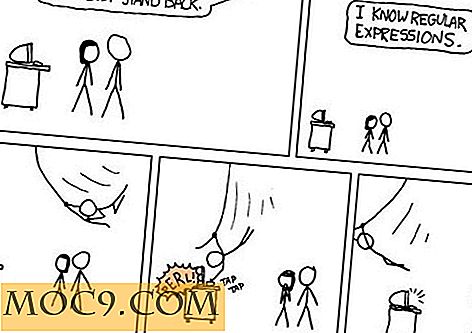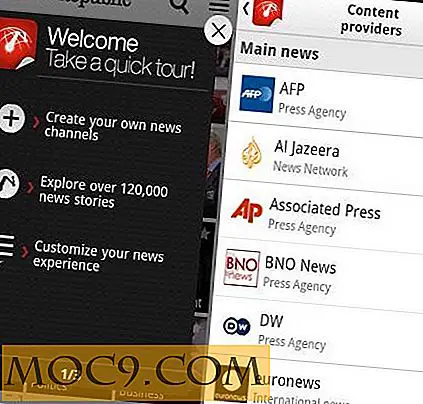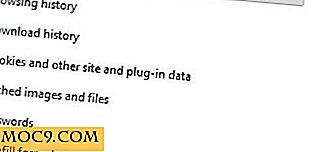Cách tắt Tự động điền URL của Chrome
Chrome có nghĩa là tốt, nhưng tính năng tự động hoàn thành của nó có thể không luôn luôn hiển thị cho bạn URL phù hợp. Bạn có thể nhấn nút xóa trên bàn phím để làm cho URL được đề xuất biến mất tự động, nhưng nó cũng sẽ tuyệt vời nếu nó không hiển thị ở vị trí đầu tiên.
Nếu bạn đang vội vàng, bạn có thể vô tình đi đến một trang web mà bạn không có ý định và lãng phí một số thời gian quý báu. Có một số điều bạn có thể làm để ngăn chặn tự động hoàn thành gây khó chịu xuất hiện hoặc xóa những trang web mà bạn không truy cập nữa.
Liên quan : Cách xóa URL khỏi đề xuất thanh địa chỉ của Chrome
Tắt Tự động điền trong Cài đặt của Chrome
Một cách tắt tính năng tự động hoàn thành của Chrome nằm trong Cài đặt của trình duyệt. Nhấp vào ba chấm dọc và chọn Cài đặt. Cuộn xuống hết cỡ và nhấp vào menu thả xuống “Nâng cao”.

Tùy chọn thứ ba xuống phải là tùy chọn có nội dung “Sử dụng dịch vụ đề xuất để giúp hoàn thành các tìm kiếm và URL được nhập trong thanh địa chỉ.” Chỉ cần tắt tùy chọn và nói lời tạm biệt với tính năng tự động hoàn tất.

Xóa dữ liệu truy cập
Nếu bạn thấy tính năng tự động hoàn thành hữu ích nhưng thấy rằng nó chỉ đề xuất các trang web mà bạn không truy cập nữa, bạn luôn có thể bắt đầu làm mới bằng cách xóa dữ liệu duyệt web. Bằng cách đó, Chrome sẽ chỉ đề xuất các trang web bạn hiện đang truy cập và loại bỏ những trang web bạn không truy cập.
1. Để xóa dữ liệu duyệt web, hãy vào Cài đặt giống như bạn đã làm trước đây.
2. Trong phần “Nâng cao”, cuộn xuống cho đến khi bạn tìm thấy tùy chọn “Xóa dữ liệu duyệt web”.

3. Nhấp vào tùy chọn này và một cửa sổ mới sẽ xuất hiện. Bạn có thể chọn xóa lịch sử duyệt web, cookie và / hoặc hình ảnh và tệp được lưu trong bộ nhớ cache hay không. Nếu bạn muốn thực hiện thêm một chút, bạn có thể nhấp vào tab “Nâng cao” nơi bạn có thể xóa những thứ như nội dung được đề cập trước đây, mật khẩu, dữ liệu tự động điền, cài đặt nội dung, dữ liệu ứng dụng được lưu trữ và giấy phép truyền thông.
4. Trong tùy chọn phạm vi thời gian, hãy đảm bảo rằng bạn chọn tùy chọn “Mọi lúc”. Điều này sẽ xóa hoàn toàn mọi thứ. Nếu bạn không muốn thực hiện việc này, bạn có thể xóa lịch sử duyệt web trong hai mươi bốn giờ hoặc bảy ngày qua.

Cách tắt Tự động điền trong Chrome trên thiết bị di động
Ngày nay, bạn có thể sử dụng Chrome trên thiết bị di động nhiều hơn phiên bản dành cho máy tính để bàn. Để xóa tự động hoàn tất trong Chrome dành cho thiết bị di động, hãy mở trình duyệt và nhấn vào ba chấm dọc và chọn Cài đặt.

Chọn tab “Bảo mật” và bỏ chọn hộp có nội dung “Tìm kiếm và đề xuất trang web”. Nếu bạn cũng muốn xóa dữ liệu duyệt web trên Chrome trên thiết bị di động, hãy vuốt xuống hết cỡ vì tùy chọn cuối cùng có sẵn.
Phần kết luận
Thực hiện theo các bước trên, và bạn có thể nói lời tạm biệt với tính năng tự động hoàn tất gây phiền nhiễu đã đưa bạn đến các trang web sai tất cả thời gian này. Như bạn có thể thấy, các bước rất dễ làm theo, vì vậy bạn không có gì phải lo lắng nếu bạn không hiểu rõ về công nghệ.
Chúng tôi có bỏ lỡ mẹo bạn sử dụng để vô hiệu hóa tính năng tự động hoàn tất trong Chrome không? Nếu có, hãy để lại bình luận dưới đây và chia sẻ với chúng tôi.
Hình ảnh tín dụng: Người phụ nữ bắt đầu viết một địa chỉ web với phấn trắng trên bảng đen học bởi DepositPhotos